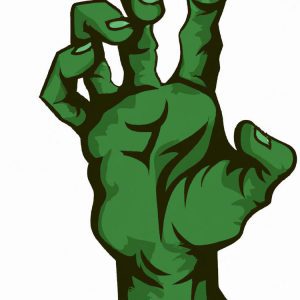Wielu użytkowników laptopów spotyka się z problemem, gdy ich urządzenie nie wykrywa karty SD. Może to być frustrujące, zwłaszcza gdy potrzebujemy szybko przenieść dane lub uzyskać dostęp do ważnych plików. W tym artykule omówimy najczęstsze przyczyny tego problemu oraz przedstawimy szczegółowe kroki, które pomogą go rozwiązać. Dzięki temu będziesz mógł samodzielnie zdiagnozować i naprawić problem, oszczędzając czas i pieniądze.
Przyczyny problemu z wykrywaniem karty SD przez laptop
Jedną z najczęstszych przyczyn problemu z wykrywaniem karty SD przez laptop jest uszkodzona karta SD. Karty te, choć wydają się trwałe, mogą ulec uszkodzeniu fizycznemu lub elektronicznemu. Inną przyczyną mogą być problemy z gniazdem kart w laptopie, które może być zabrudzone lub uszkodzone. Nieaktualne sterowniki to kolejny częsty problem, który może uniemożliwiać prawidłowe działanie karty SD. Konflikty sprzętowe, takie jak niekompatybilność z innymi urządzeniami, również mogą wpływać na wykrywanie karty. Wreszcie, błędy systemowe, takie jak uszkodzone pliki systemowe lub problemy z systemem operacyjnym, mogą być przyczyną problemu.
Aby zidentyfikować przyczynę problemu, warto przeprowadzić kilka podstawowych testów. Najpierw sprawdź, czy karta SD działa na innym urządzeniu, takim jak inny laptop lub aparat fotograficzny. Jeśli karta działa poprawnie na innym urządzeniu, problem prawdopodobnie leży po stronie laptopa. Następnie sprawdź stan gniazda kart w laptopie, upewniając się, że jest czyste i wolne od uszkodzeń. Możesz również spróbować zaktualizować sterowniki karty SD lub przeinstalować je, aby wykluczyć problemy związane z oprogramowaniem.
Sprawdzenie karty SD i gniazda kart
Przed przystąpieniem do bardziej zaawansowanych kroków, warto najpierw sprawdzić, czy karta SD jest uszkodzona. Najprostszym sposobem na to jest przetestowanie karty na innym urządzeniu. Jeśli karta działa poprawnie na innym laptopie, tablecie lub aparacie fotograficznym, możemy wykluczyć jej uszkodzenie. Jeśli jednak karta nie działa na żadnym urządzeniu, prawdopodobnie jest uszkodzona i należy ją wymienić.
Kolejnym krokiem jest sprawdzenie stanu gniazda kart w laptopie. Upewnij się, że gniazdo jest czyste i wolne od kurzu oraz innych zanieczyszczeń. Możesz użyć sprężonego powietrza, aby delikatnie oczyścić gniazdo. Sprawdź również, czy nie ma widocznych uszkodzeń mechanicznych, takich jak wygięte piny. Jeśli gniazdo jest uszkodzone, może być konieczna jego naprawa lub wymiana, co najlepiej zlecić profesjonalnemu serwisowi.
Aktualizacja i reinstalacja sterowników
Jeśli karta SD i gniazdo kart są w dobrym stanie, problem może leżeć w sterownikach. Aby zaktualizować sterowniki karty SD w systemie Windows, otwórz Menedżera urządzeń, znajdź swoją kartę SD w sekcji „Urządzenia pamięci masowej” i kliknij prawym przyciskiem myszy, wybierając opcję „Aktualizuj sterownik”. Postępuj zgodnie z instrukcjami wyświetlanymi na ekranie, aby zainstalować najnowsze sterowniki. W systemie macOS, otwórz „Preferencje systemowe”, wybierz „Aktualizacja oprogramowania” i sprawdź, czy są dostępne aktualizacje.
Jeśli aktualizacja sterowników nie rozwiązuje problemu, spróbuj przeinstalować sterowniki. W systemie Windows, otwórz Menedżera urządzeń, znajdź swoją kartę SD, kliknij prawym przyciskiem myszy i wybierz „Odinstaluj urządzenie”. Następnie uruchom ponownie laptopa, a system automatycznie zainstaluje sterowniki. W systemie macOS, możesz spróbować zresetować ustawienia NVRAM i SMC, co często pomaga w rozwiązaniu problemów sprzętowych.
Rozwiązywanie problemów systemowych
Jeśli problem nadal występuje, może być związany z błędami systemowymi. W systemie Windows, otwórz „Wiersz polecenia” jako administrator i wpisz komendę „sfc /scannow”, aby uruchomić narzędzie System File Checker, które sprawdzi i naprawi uszkodzone pliki systemowe. Możesz również użyć narzędzia „CHKDSK”, wpisując „chkdsk /f”, aby sprawdzić i naprawić błędy na dysku twardym.
W systemie macOS, otwórz „Dysk narzędzie” i użyj funkcji „Pierwsza pomoc”, aby sprawdzić i naprawić błędy na dysku. Możesz również uruchomić system w trybie awaryjnym, co często pomaga w rozwiązaniu problemów związanych z oprogramowaniem. Jeśli problem jest związany z konkretnym oprogramowaniem, spróbuj zaktualizować lub przeinstalować to oprogramowanie.
Alternatywne metody odczytu karty SD
Jeśli wszystkie powyższe kroki nie przynoszą rezultatu, warto rozważyć alternatywne metody odczytu karty SD. Jednym z najprostszych rozwiązań jest użycie zewnętrznego czytnika kart SD, który można podłączyć do laptopa za pomocą portu USB. Zewnętrzne czytniki kart są zazwyczaj bardziej niezawodne i mogą pomóc w obejściu problemów związanych z wbudowanym gniazdem kart.
Korzystanie z zewnętrznego czytnika kart ma swoje korzyści, takie jak większa kompatybilność z różnymi typami kart oraz możliwość łatwej wymiany w przypadku awarii. Jednakże, może to być mniej wygodne niż korzystanie z wbudowanego gniazda kart, zwłaszcza jeśli często przenosisz laptopa. Warto również pamiętać, że zewnętrzne czytniki kart mogą być podatne na uszkodzenia mechaniczne, dlatego warto zainwestować w solidny model.
Kiedy skontaktować się z profesjonalnym serwisem
Jeśli żadne z powyższych rozwiązań nie przynosi rezultatu, może być konieczne skontaktowanie się z profesjonalnym serwisem. Warto to zrobić, gdy podejrzewasz, że problem jest związany z uszkodzeniem sprzętu, które wymaga specjalistycznej naprawy. Przed wizytą w serwisie przygotuj wszystkie niezbędne informacje, takie jak model laptopa, wersja systemu operacyjnego oraz szczegóły dotyczące problemu, które mogą pomóc w szybszej diagnozie i naprawie.
Profesjonalny serwis może przeprowadzić bardziej zaawansowane testy i naprawy, które są poza zasięgiem przeciętnego użytkownika. Mogą również zaoferować gwarancję na wykonaną naprawę, co daje dodatkowe poczucie bezpieczeństwa. Pamiętaj, że w niektórych przypadkach naprawa może być kosztowna, dlatego warto wcześniej zasięgnąć informacji na temat kosztów i czasu realizacji usługi.
Podsumowując, problem z wykrywaniem karty SD przez laptop może mieć wiele przyczyn, od uszkodzonej karty, przez problemy z gniazdem kart, aż po błędy systemowe. Przeprowadzenie podstawowych testów i aktualizacja sterowników często pomaga w rozwiązaniu problemu. Jeśli jednak problem nadal występuje, warto rozważyć alternatywne metody odczytu karty SD lub skontaktować się z profesjonalnym serwisem. Dzięki temu będziesz mógł szybko i skutecznie przywrócić pełną funkcjonalność swojego laptopa.